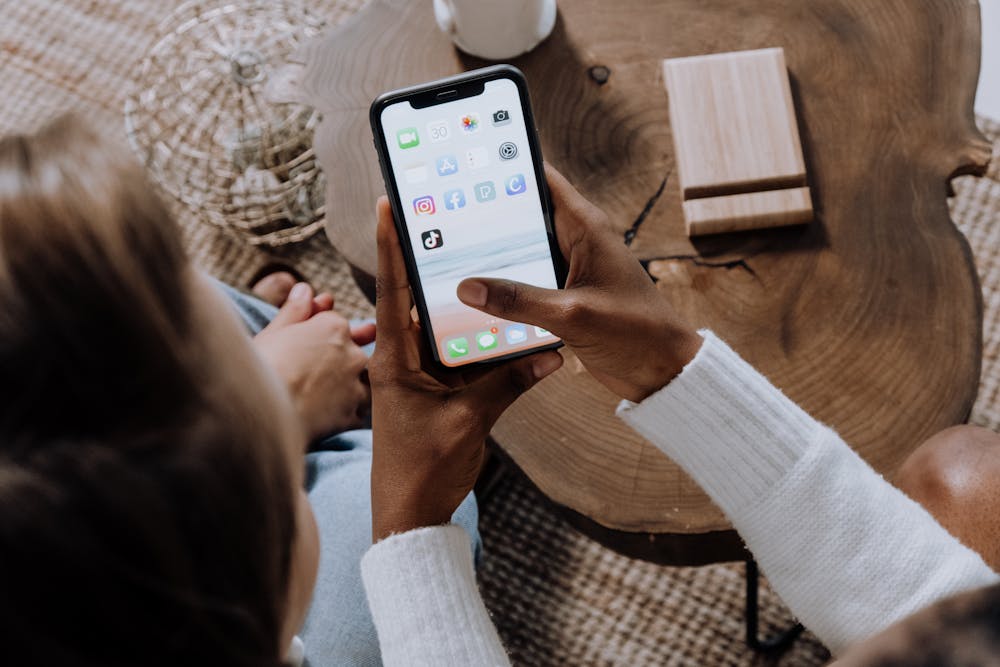Jak wylogować się z Instagram krok po kroku na telefonie i komputerze – poradnik, instrukcja
W erze cyfrowej, gdzie media społecznościowe dominują w naszej codzienności, umiejętność zarządzania kontami staje się kluczowa. Instagram, jako jedna z najpopularniejszych platform, oferuje szerokie możliwości interakcji i dzielenia się treściami, ale czasami konieczne jest bezpieczne wylogowanie się z konta. W niniejszym artykule przedstawiamy kompleksowy poradnik, jak wylogować się z Instagram zarówno na urządzeniach mobilnych, jak i komputerach. Zapewniamy proste, krok po kroku instrukcje, które pomogą w bezproblemowym odłączeniu się od aplikacji, a także porady dotyczące rozwiązywania potencjalnych problemów.
Jak wylogować się z Instagram na telefonie – krok po kroku
Wylogowanie się z Instagram na urządzeniu mobilnym może wydawać się banalne, ale często nowi użytkownicy mogą napotkać drobne trudności. Proces ten zaczyna się od przejścia do swojego profilu, co można zrobić, dotykając ikony w kształcie ludzika znajdującej się w prawym dolnym rogu ekranu. Następnie, w prawym górnym rogu ekranu, znajduje się symbol trzech poziomych kresek, który należy dotknąć, aby otworzyć więcej opcji.
W rozwiniętym menu wybieramy „Ustawienia”, które często są oznaczone symbolem koła zębatego. Przewijając w dół, na samym dole menu znajduje się opcja „Wyloguj się”. Instagram może zapytać, czy chcesz zapisać dane logowania na urządzeniu. Jeżeli preferujesz, aby nie pamiętać Twoich danych, po prostu wybierz „Nie teraz”. Na koniec potwierdź swoją decyzję dotykając ponownie „Wyloguj się”. Ten proces zapewnia, że opuszczasz swoje konto bez zostawiania aktywnego logowania w tle, co jest szczególnie ważne w przypadku korzystania z urządzeń publicznych lub współdzielonych.
Jak wylogować się z Instagram na komputerze – przewodnik dla początkujących
Wylogowywanie się z Instagram przy użyciu przeglądarki internetowej różni się nieco od procesu na telefonie. Po pierwsze, musisz udać się na stronę instagram.com i zalogować się do swojego konta, jeżeli nie jesteś już zalogowany. Następnie kliknij swoje zdjęcie profilowe w prawym górnym rogu, co spowoduje wyświetlenie dodatkowego menu.
W menu tym, obok opcji „Edytuj profil”, znajdziesz ikonę koła zębatego, która symbolizuje ustawienia. Po kliknięciu w nią, otworzy się nowe okno z różnymi opcjami zarządzania kontem. Na dole listy znajduje się opcja „Wyloguj się”, którą należy wybrać. Instagram również zapyta, czy chcesz zapisać dane logowania na danym komputerze. Jeśli zdecydujesz się na opcję „Nie”, będziesz musiał wprowadzić swoje dane ponownie przy następnym logowaniu. Wybranie opcji „Wyloguj się” zakończy sesję w przeglądarce, co jest kluczowe dla zachowania prywatności i bezpieczeństwa, szczególnie jeśli korzystasz z publicznych lub współdzielonych komputerów.